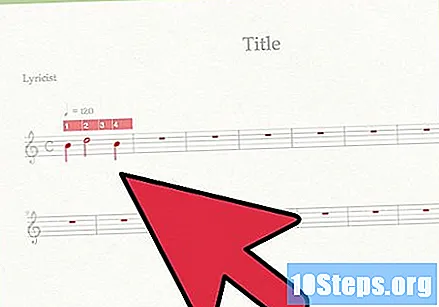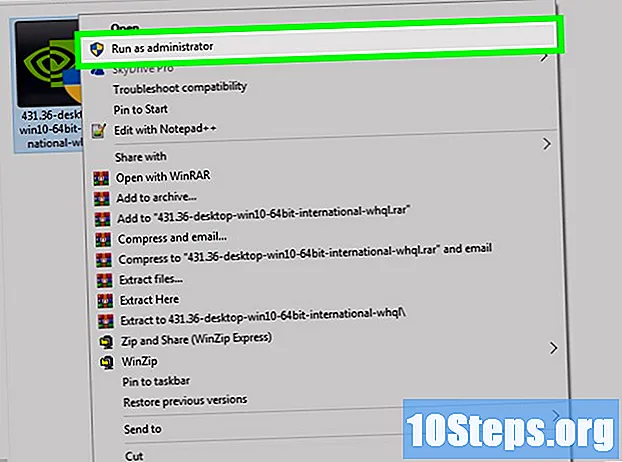เนื้อหา
คุณสามารถพิมพ์โน้ตดนตรีได้อย่างง่ายดายในการอัปเดตสถานะบนโซเชียลเน็ตเวิร์กหรือในอีเมลโดยใช้ Mac เพียงเข้าถึงแผนที่อักขระพิเศษที่ติดตั้งมาพร้อมกับระบบปฏิบัติการ การเพิ่มสัญลักษณ์หรือโน้ตดนตรีเป็นกระบวนการที่ง่ายมากซึ่งสามารถทำได้ภายในไม่กี่วินาที อย่างไรก็ตามหากคุณตั้งใจจะเขียนเพลงบน Macbook คุณจะต้องมีซอฟต์แวร์เฉพาะ ไม่ว่าจะด้วยวิธีใดคุณสามารถทำงานเหล่านี้ให้เสร็จได้อย่างง่ายดายโดยใช้ขั้นตอนง่ายๆ
ขั้นตอน
วิธีที่ 1 จาก 3: การใช้ Music Notes ในเว็บเบราว์เซอร์
เปิดเบราว์เซอร์ของคุณ คุณสามารถใช้เบราว์เซอร์ Safari, Chrome และ Firefox เวอร์ชันปัจจุบันใดก็ได้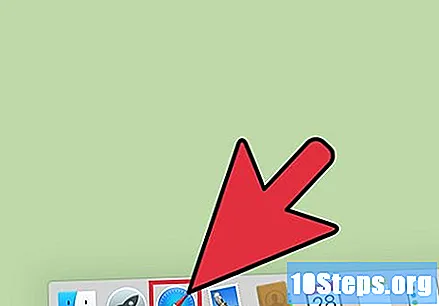
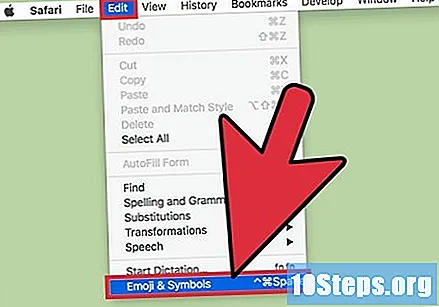
เข้าถึงตัวเลือก "สัญลักษณ์พิเศษ" ตัวเลือกนี้จะแตกต่างกันไปตามชื่อโดยขึ้นอยู่กับเบราว์เซอร์ที่ใช้ แต่โดยปกติแล้วสามารถเข้าถึงได้โดยคลิกที่เมนู "แก้ไข" และบน "อิโมจิและสัญลักษณ์" หรือ "อักขระพิเศษ"
เลือกสัญลักษณ์ที่ต้องการ จากหน้าต่างที่จะปรากฏขึ้นคุณสามารถเลือก "สัญลักษณ์ดนตรี" "โน้ตดนตรี" "โน้ต" หรือรูปแบบอื่น ๆ เพื่อดูตัวเลือกที่มี หลังจากพบโน้ตที่ต้องการแล้วให้คลิกเพื่อไฮไลต์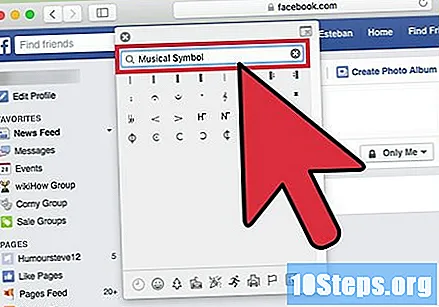
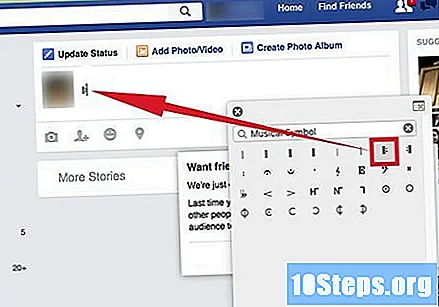
ลากสัญลักษณ์ หลังจากไฮไลต์สัญลักษณ์แล้วให้ลากไปยังตำแหน่งที่ต้องการในข้อความของคุณ
วิธีที่ 2 จาก 3: ใช้เมนู "อินพุต"
เปิด System Preferences ทำได้โดยเลือกไอคอน Apple ที่มุมซ้ายบนของหน้าจอหรือคลิกที่ไอคอนรูปเฟืองสีเงินบนทาสก์บาร์
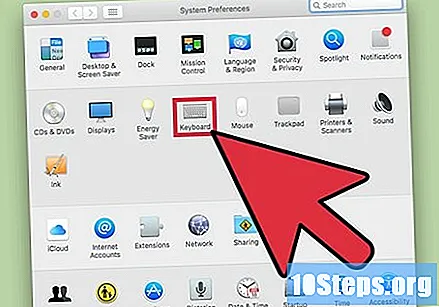
เข้าถึงตัวเลือก "คีย์บอร์ด" สามารถอยู่ในไอคอนแถวที่สอง
ต้องเลือกตัวเลือก "แสดงเมนูอินพุตในแถบเมนู" ภายใต้แท็บ "แหล่งข้อมูลเข้า" ให้เลือกช่องทำเครื่องหมาย "แสดงเมนูข้อมูลเข้าในแถบเมนู" ที่ด้านล่างของหน้าต่าง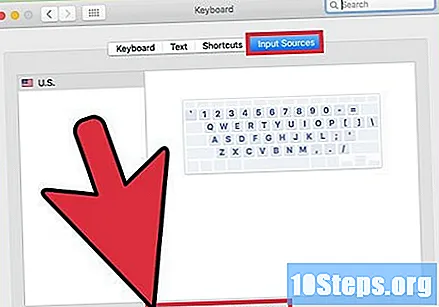
วางเคอร์เซอร์ วางเคอร์เซอร์ตรงตำแหน่งที่คุณต้องการเพิ่มสัญลักษณ์โน้ตดนตรี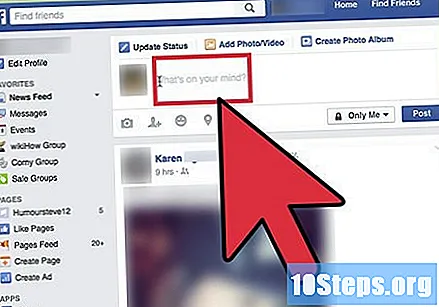
เลือกไอคอน "เมนูป้อนข้อมูล" จะอยู่ที่มุมขวาบนของแถบเมนูและดูเหมือนสัญลักษณ์รูปกุญแจ ⌘คำสั่ง. หากไอคอนนี้ไม่ปรากฏขึ้นให้ย้อนกลับไปและตรวจสอบว่าคุณได้เลือกตัวเลือก "แสดงเมนูป้อนข้อมูล" บนหน้าจอ "การตั้งค่าระบบ" หรือไม่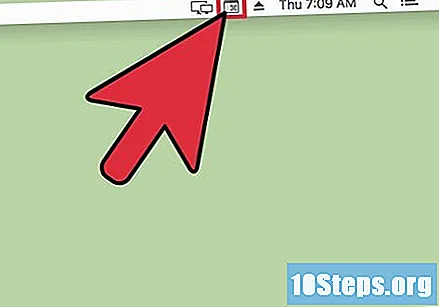
เลือกตัวเลือก "แสดงอิโมจิและสัญลักษณ์" ซึ่งจะเปิดหน้าต่างที่คุณสามารถค้นหา "Musical Symbols" และไฮไลต์ตัวเลือกที่ต้องการ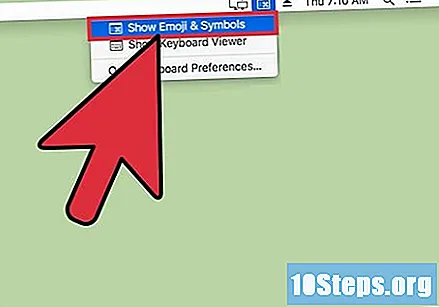
ลากสัญลักษณ์ หลังจากไฮไลต์สัญลักษณ์แล้วให้ลากไปยังตำแหน่งที่ต้องการในข้อความของคุณ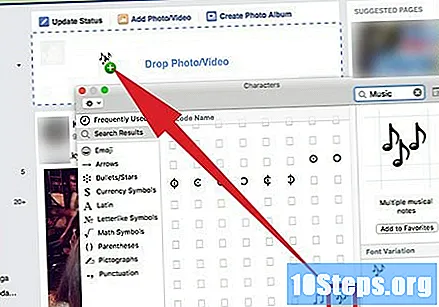
วิธีที่ 3 จาก 3: ดาวน์โหลดแอปพลิเคชันเพื่อเขียนเพลง
มองหาแอปสร้างเพลงโดยเฉพาะ หากคุณต้องการเขียนโน้ตดนตรีมากกว่าสองสามแผ่นในหนึ่งหน้านั่นคือสร้างงานศิลปะของคุณบน Macbook มีตัวเลือกที่ยอดเยี่ยมสำหรับการเขียนแผ่นเพลง ซอฟต์แวร์ "Finale NotePad" เป็นตัวเลือกที่ยอดเยี่ยม แต่มีราคาแพง ทางเลือกอื่นที่ดี ได้แก่ โปรแกรม "MuseScore" และ "Scorecloud"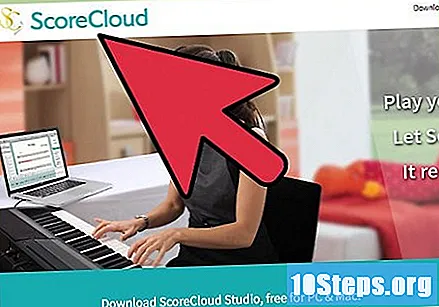
ดาวน์โหลดซอฟต์แวร์ที่เลือก ดาวน์โหลดตัวเลือกที่ต้องการจาก "App Store" หรือจากเว็บไซต์ของผู้พัฒนา ระวังการหลอกลวงและไวรัส บทความนี้จะกล่าวถึงการใช้ซอฟต์แวร์ "MuseScore" แต่ส่วนอื่น ๆ ทำงานในลักษณะเดียวกัน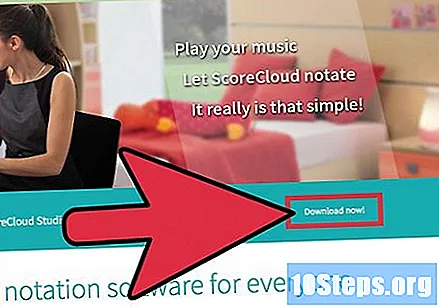
นำทางจากหน้าจอ "Start Center" เมื่อเปิดแอปพลิเคชั่นครั้งแรกคุณจะเห็นหน้าต่าง "Start Center" จากนั้นคุณจะสามารถเปิดสร้างโครงการใหม่หรือเปิดโครงการที่มีอยู่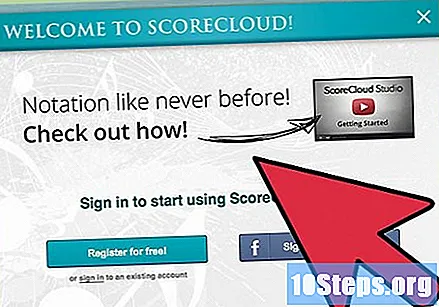
ป้อนชื่อ ตั้งชื่อโครงการก่อนเริ่ม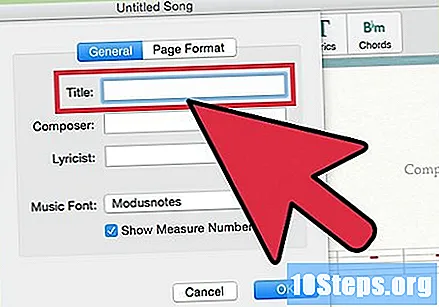
เลือกเทมเพลต หลังจากตั้งชื่อโปรเจ็กต์แล้วคุณจะสามารถเลือกเทมเพลตที่มีอยู่หรือสร้างของคุณเองได้ ในหน้าจอนี้คุณสามารถเลือกโทนจังหวะคีย์หรืออะไรก็ได้ที่คุณต้องการเขียนเพลงของคุณ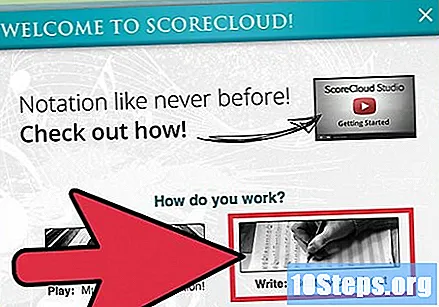
เริ่มเขียน! หลังจากป้อนข้อมูลพื้นฐานแล้วให้เลือก "เสร็จสิ้น" และเริ่มทำงานกับเพลงของคุณ